Досить часто користувачі операційних систем Windows XP і вище при спробі завершення якогось процесу чи завислого додатка стикаються з неприємною ситуацією, коли система повідомляє, що «Диспетчер завдань відключений адміністратором. У чому причина такої поведінки системи, здогадуються всі. Ще менше користувачів знає, як вирішити проблему. Далі пропонується декілька рішень, які дозволять диспетчер привести до тями.
«Диспетчер завдань відключений адміністратором: в чому причина?
У випадку з комп’ютерами, на яких зареєстровано кілька користувачів, причина блокування може бути зовсім банальним. Дійсно, адміністратор комп’ютера або сисадмін міг заблокувати дану службу, щоб користувач випадково не завершив якийсь життєво важливий системний процес. Крім того, для локального користувача може бути встановлений занадто високий рівень контролю щодо прав доступу до тих чи інших функцій і інструментів системи, незважаючи навіть на те, що особливими привілеями для виклику диспетчера володіти не потрібно. У такій ситуації простіше всього звернутися до адміністратора, щоб він вніс зміни у встановлені обмеження, якщо причина блокування саме в цьому.
Однак найчастіше поява повідомлення про те, що «Диспетчер завдань відключений адміністратором в Windows 7, наприклад, пов’язано з вірусним впливом на систему. Деякі вірусні аплети при проникненні на комп’ютер здатні виробляти таку блокування, прописуючи власні ключі в системному реєстрі і змінюючи системні налаштування.
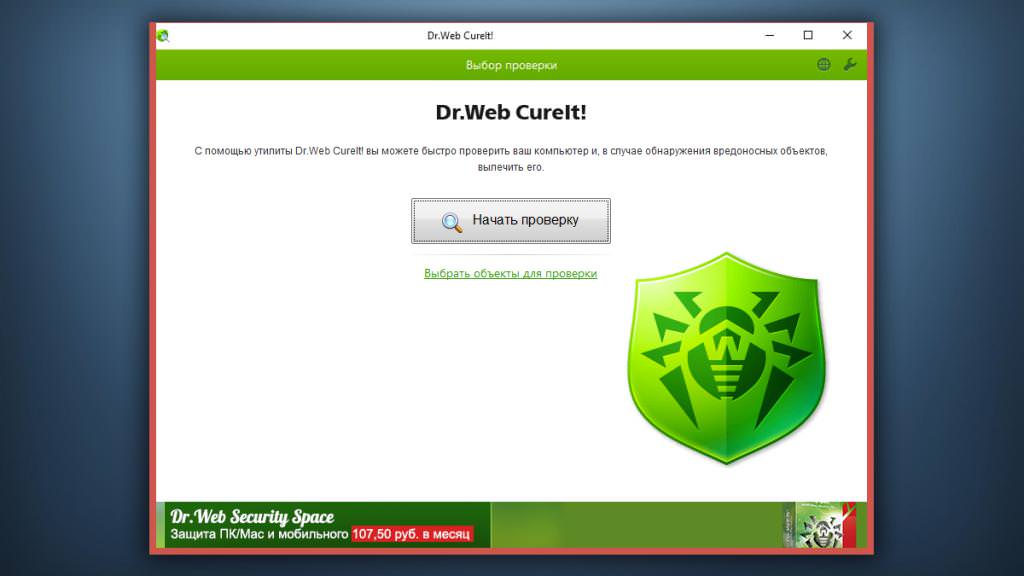
Таким чином, якщо таке повідомлення з’явилося, систему негайно необхідно перевірити на наявність загроз, використовуючи для цього не штатний антивірус, а програми портативного типу на зразок Dr. Web CureIt. Якщо знайдені віруси утиліта нейтралізувати не зможе, скористайтеся програмою Kaspersky Recue Disk, яку потрібно записати на знімний носій, завантажитися з нього, минаючи старт Windows, і провести глибоку перевірку з подальшим видаленням всіх знайдених загроз. Для сканування бажано виділити всі об’єкти, які будуть представлені в списку, а не тільки локальні диски і розділи.








